Verwenden von “LUMIX Lab”
 Arbeiten mit der LUT-Bibliothek
Arbeiten mit der LUT-Bibliothek
 Einfaches Senden von Bildern auf der Kamera an ein Smartphone
Einfaches Senden von Bildern auf der Kamera an ein Smartphone
Im Folgenden werden die Funktionen zur Bedienung der Kamera über “LUMIX Lab“ erläutert.
Arbeiten mit der LUT-Bibliothek
Sie können die [LUT-Bibliothek] in der Kamera mit “LUMIX Lab“ aktualisieren.
Erste Schritte:
 Verbinden Sie die Kamera über Bluetooth mit einem Smartphone. (
Verbinden Sie die Kamera über Bluetooth mit einem Smartphone. ( Verbinden mit einem Smartphone (Bluetooth-Verbindung))
Verbinden mit einem Smartphone (Bluetooth-Verbindung))
 Starten Sie “LUMIX Lab” auf dem Smartphone.
Starten Sie “LUMIX Lab” auf dem Smartphone.
-
Wählen Sie im Bildschirm [Kamera] die Option [LUT-Übertragung] aus.
 Stellen Sie über WLAN eine Verbindung zur Kamera her. Verwenden Sie [Verbinden], um die Verbindung aufzubauen.
Stellen Sie über WLAN eine Verbindung zur Kamera her. Verwenden Sie [Verbinden], um die Verbindung aufzubauen.

(A) [LUT-Übertragung]
-
Wählen Sie die LUT-Datei im Bildschirm [LUT-Bibliothek] aus, um sie zu bearbeiten.
 Sie können LUT-Dateien übertragen, umbenennen, löschen oder neu sortieren.
Sie können LUT-Dateien übertragen, umbenennen, löschen oder neu sortieren.
 Eine Liste der LUT-Dateien, die in “LUMIX Lab“ gespeichert sind, wird unter [Gerät] angezeigt.
Eine Liste der LUT-Dateien, die in “LUMIX Lab“ gespeichert sind, wird unter [Gerät] angezeigt.
 Eine Liste der LUT-Dateien, die auf der Kamera gespeichert sind, wird unter [Kamera] angezeigt.
Eine Liste der LUT-Dateien, die auf der Kamera gespeichert sind, wird unter [Kamera] angezeigt.

-
Wählen Sie die zu übertragende LUT-Datei unter [Gerät] aus.
-
Wählen Sie [Übertrag auf Kamera] aus, und aktualisieren Sie die [LUT-Bibliothek] auf der Kamera.
|
– [Frame.io-Verbindung] |
[Fernaufnahmen]
Sie können das Smartphone zum Aufnehmen von einem anderen Ort aus und zum Live-Betrachten der Kamera-Bilder verwenden.
Erste Schritte:
 Verbinden Sie die Kamera über Bluetooth mit einem Smartphone. (
Verbinden Sie die Kamera über Bluetooth mit einem Smartphone. ( Verbinden mit einem Smartphone (Bluetooth-Verbindung))
Verbinden mit einem Smartphone (Bluetooth-Verbindung))
 Starten Sie “LUMIX Lab” auf dem Smartphone.
Starten Sie “LUMIX Lab” auf dem Smartphone.
-
Wählen Sie im Bildschirm [Kamera] die Option [Fernaufnahmen] aus.
 Stellen Sie über WLAN eine Verbindung zur Kamera her. Verwenden Sie [Verbinden], um die Verbindung aufzubauen.
Stellen Sie über WLAN eine Verbindung zur Kamera her. Verwenden Sie [Verbinden], um die Verbindung aufzubauen.

(B) [Fernaufnahmen]
-
Starten Sie die Aufnahme.
 Das aufgenommene Bild wird auf der Kamera gespeichert.
Das aufgenommene Bild wird auf der Kamera gespeichert.
![]() : Es wird ein Bild aufgenommen.
: Es wird ein Bild aufgenommen.
![]() : Die Videoaufnahme wird gestartet/beendet.
: Die Videoaufnahme wird gestartet/beendet.
|
– [Frame.io-Verbindung] |
 Betriebsmethode beim Aufnehmen per Fernsteuerung
Betriebsmethode beim Aufnehmen per Fernsteuerung
Legen Sie entweder die Kamera oder das Smartphone als priorisiertes Steuergerät zur Verwendung während der Remote-Aufnahme fest.
Tippen Sie in “LUMIX Lab” im Bildschirm für die Remote-Aufnahme auf [![]() ].
].
 Das Symbol wechselt bei jeder Berührung.
Das Symbol wechselt bei jeder Berührung.
![]() (Kamerapriorität)
(Kamerapriorität)
Der Betrieb ist sowohl bei der Kamera als auch beim Smartphone möglich.
 Sie können mit dem Smartphone keine Einstellungen für den Modus Foto/Video/S&Q, den Aufnahmemodus usw. ändern.
Sie können mit dem Smartphone keine Einstellungen für den Modus Foto/Video/S&Q, den Aufnahmemodus usw. ändern.
![]() (Smartphone-Priorität)
(Smartphone-Priorität)
Der Betrieb nur beim Smartphone möglich.
 Sie können mit dem Smartphone Einstellungen für den Modus Foto/Video/S&Q, den Aufnahmemodus usw. ändern.
Sie können mit dem Smartphone Einstellungen für den Modus Foto/Video/S&Q, den Aufnahmemodus usw. ändern.
 Drücken Sie zum Beenden der Remote-Aufnahme eine beliebige Taste an der Kamera, um den Bildschirm einzuschalten, und wählen Sie [Ende] aus.
Drücken Sie zum Beenden der Remote-Aufnahme eine beliebige Taste an der Kamera, um den Bildschirm einzuschalten, und wählen Sie [Ende] aus.
 Die Standardeinstellung lautet [
Die Standardeinstellung lautet [![]() ] (Kamerapriorität).
] (Kamerapriorität).
[Auslöser-Fernbedienung]
Sie können das Smartphone als Fernbedienung für den Auslöser verwenden.
Erste Schritte:
 Verbinden Sie die Kamera über Bluetooth mit einem Smartphone. (
Verbinden Sie die Kamera über Bluetooth mit einem Smartphone. ( Verbinden mit einem Smartphone (Bluetooth-Verbindung))
Verbinden mit einem Smartphone (Bluetooth-Verbindung))
 Starten Sie “LUMIX Lab” auf dem Smartphone.
Starten Sie “LUMIX Lab” auf dem Smartphone.
-
Wählen Sie im Bildschirm [Kamera] die Option [Auslöser-Fernbedienung] aus.

(C) [Auslöser-Fernbedienung]
-
Starten Sie die Aufnahme.

![]()
Die Videoaufnahme wird gestartet/beendet.
![]()
Es wird ein Bild aufgenommen.
 Aufnehmen mit Lampe
Aufnehmen mit Lampe
Der Verschluss kann von Anfang bis Ende der Aufnahme offengehalten werden. Dies ist nützlich beim Aufnehmen vom Sternenhimmel oder von Nachtlandschaften.
Erste Schritte:
 Schalten Sie die Kamera in den [M]-Modus. (
Schalten Sie die Kamera in den [M]-Modus. ( Manueller Belichtungsmodus)
Manueller Belichtungsmodus)
 Stellen Sie die Verschlusszeit der Kamera auf [B] (Lampe) ein. (
Stellen Sie die Verschlusszeit der Kamera auf [B] (Lampe) ein. ( [B] (Lampe))
[B] (Lampe))
-
Berühren Sie [
 ], um die Aufnahme zu starten (lassen Sie den Finger liegen).
], um die Aufnahme zu starten (lassen Sie den Finger liegen).
-
Lassen Sie [
 ] los, um die Aufnahme zu beenden.
] los, um die Aufnahme zu beenden.
 Schieben Sie [
Schieben Sie [![]() ] in Richtung [LOCK], um mit der Auslösertaste in vollständig heruntergedrückt fixierter Position aufzunehmen.
] in Richtung [LOCK], um mit der Auslösertaste in vollständig heruntergedrückt fixierter Position aufzunehmen.
(Um die Aufnahme zu beenden, schieben Sie [![]() ] in die Ausgangsposition zurück oder drücken Sie die Auslösertaste der Kamera)
] in die Ausgangsposition zurück oder drücken Sie die Auslösertaste der Kamera)
 Wird während der [B] (Lampe)-Aufnahme die Bluetooth-Verbindung unterbrochen, stellen Sie die Bluetooth-Verbindung wieder her und beenden die Aufnahme dann per Smartphone.
Wird während der [B] (Lampe)-Aufnahme die Bluetooth-Verbindung unterbrochen, stellen Sie die Bluetooth-Verbindung wieder her und beenden die Aufnahme dann per Smartphone.
|
– [Frame.io-Verbindung] |
Einfaches Senden von Bildern auf der Kamera an ein Smartphone
Sie können Bilder direkt an ein über Bluetooth verbundenes Smartphone übertragen, indem Sie während der Wiedergabe einfach [Q] drücken.
Sie können zum einfachen Verbinden auch das Menü verwenden.
 Der Vorgang kann auch ausgeführt werden, indem die Fn-Taste für [Bild senden (Smartphone)] gedrückt wird. (
Der Vorgang kann auch ausgeführt werden, indem die Fn-Taste für [Bild senden (Smartphone)] gedrückt wird. ( Fn-Tasten)
Fn-Tasten)
Erste Schritte:
 Verbinden Sie die Kamera über Bluetooth mit einem Smartphone. (
Verbinden Sie die Kamera über Bluetooth mit einem Smartphone. ( Verbinden mit einem Smartphone (Bluetooth-Verbindung))
Verbinden mit einem Smartphone (Bluetooth-Verbindung))
 Drücken Sie [
Drücken Sie [ ] an der Kamera, um den Wiedergabebildschirm zu öffnen.
] an der Kamera, um den Wiedergabebildschirm zu öffnen.
Senden eines einzelnen Bildes
-
Drücken Sie

 , um das Bild auszuwählen.
, um das Bild auszuwählen.
-
Drücken Sie [Q].
-
Wählen Sie [Einzel-Auswahl] aus.
 Drücken Sie [DISP.], um die Senden-Einstellungen von Bildern zu ändern. (
Drücken Sie [DISP.], um die Senden-Einstellungen von Bildern zu ändern. ( Einstellungen beim Senden von Bildern)
Einstellungen beim Senden von Bildern)
-
Wählen Sie [OK] am Smartphone.
 Die Verbindung wird automatisch über Wi-Fi hergestellt.
Die Verbindung wird automatisch über Wi-Fi hergestellt.
Senden mehrerer Bilder
-
Drücken Sie [Q].
-
Wählen Sie [Multi-Auswahl] aus.
 Drücken Sie [DISP.], um die Senden-Einstellungen von Bildern zu ändern. (
Drücken Sie [DISP.], um die Senden-Einstellungen von Bildern zu ändern. ( Einstellungen beim Senden von Bildern)
Einstellungen beim Senden von Bildern)
-
Wählen Sie die Bilder aus und übertragen Sie sie.

 : Bilder auswählen
: Bilder auswählen
 oder
oder  : Einstellen/Abbrechen
: Einstellen/Abbrechen
[DISP.]: Übertragen
-
Wählen Sie [OK] am Smartphone.
 Die Verbindung wird automatisch über Wi-Fi hergestellt.
Die Verbindung wird automatisch über Wi-Fi hergestellt.
 Verwenden des Menüs zum einfachen Übertragen
Verwenden des Menüs zum einfachen Übertragen

 [
[![]() ]
]  [
[![]() ]
]  [Bluetooth]
[Bluetooth]  [Bild senden (Smartphone)]
[Bild senden (Smartphone)]
Einstellungen: [Einzel-Auswahl]/[Multi-Auswahl]
 Bei [Einzel-Auswahl] drücken Sie
Bei [Einzel-Auswahl] drücken Sie 
 , um das Bild auszuwählen, und dann
, um das Bild auszuwählen, und dann  oder
oder  zum Ausführen.
zum Ausführen.
 Bei [Multi-Auswahl] gehen Sie genauso vor wie bei “Senden mehrerer Bilder”. (
Bei [Multi-Auswahl] gehen Sie genauso vor wie bei “Senden mehrerer Bilder”. ( Senden mehrerer Bilder)
Senden mehrerer Bilder)
|
– [MOV]-Videos, [Apple ProRes]-Videos
– [Frame.io-Verbindung] |
[Foto/Video übertragen]
Sie können mit “LUMIX Lab“ Bilder von der Kamera auf Ihr Smartphone übertragen.
Erste Schritte:
 Verbinden Sie die Kamera mit einem Smartphone. (
Verbinden Sie die Kamera mit einem Smartphone. ( Verbinden mit einem Smartphone (Bluetooth-Verbindung))
Verbinden mit einem Smartphone (Bluetooth-Verbindung))
 Starten Sie “LUMIX Lab” auf dem Smartphone.
Starten Sie “LUMIX Lab” auf dem Smartphone.
-
Wählen Sie im Bildschirm [Kamera] die Option [Foto/Video übertragen] aus.
 Stellen Sie über WLAN eine Verbindung zur Kamera her. Verwenden Sie [Verbinden], um die Verbindung aufzubauen.
Stellen Sie über WLAN eine Verbindung zur Kamera her. Verwenden Sie [Verbinden], um die Verbindung aufzubauen.
-
Wählen Sie das zu übertragende Bild aus.
 Berühren Sie zum Auswählen das Kontrollkästchen.
Berühren Sie zum Auswählen das Kontrollkästchen.
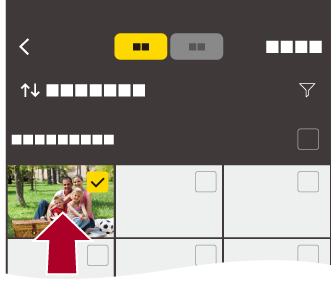
-
Übertragen Sie das Bild.
 Wählen Sie [
Wählen Sie [![]() ] aus.
] aus.

|
– [MOV], [Apple ProRes]-Videos
– [Frame.io-Verbindung]
|
[Automatische Übertr.]
Sie können Bilder direkt nach dem Aufnehmen automatisch von der Kamera auf Ihr Smartphone übertragen.
Erste Schritte:
 Verbinden Sie die Kamera über Bluetooth mit einem Smartphone. (
Verbinden Sie die Kamera über Bluetooth mit einem Smartphone. ( Verbinden mit einem Smartphone (Bluetooth-Verbindung))
Verbinden mit einem Smartphone (Bluetooth-Verbindung))
-
Aktivieren Sie [Automatische Übertr.] bei der Kamera.


 [
[![]() ]
]  [
[![]() ]
]  [Bluetooth]
[Bluetooth]  [Automatische Übertr.]
[Automatische Übertr.]  [ON]
[ON]
 Die Funktion kann auch in “LUMIX Lab“ eingeschaltet werden.
Die Funktion kann auch in “LUMIX Lab“ eingeschaltet werden.
 Stellen Sie über WLAN eine Verbindung zum Smartphone her.
Stellen Sie über WLAN eine Verbindung zum Smartphone her.
-
Überprüfen Sie die Senden-Einstellungen der Kamera und drücken Sie dann
 .
.
 Um die Einstellung zum Senden zu ändern, drücken Sie [DISP.]. (
Um die Einstellung zum Senden zu ändern, drücken Sie [DISP.]. ( Einstellungen beim Senden von Bildern)
Einstellungen beim Senden von Bildern)
 Eine automatische Bildübertragung ist möglich, wenn [
Eine automatische Bildübertragung ist möglich, wenn [![]() ] auf dem Kameraaufnahmebildschirm angezeigt wird.
] auf dem Kameraaufnahmebildschirm angezeigt wird.
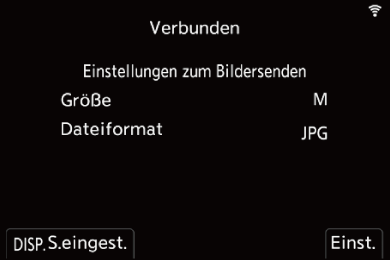
-
Nehmen Sie mit der Kamera auf.
 [
[![]() ] wird im Aufnahmebildschirm der Kamera angezeigt, während eine Datei gesendet wird.
] wird im Aufnahmebildschirm der Kamera angezeigt, während eine Datei gesendet wird.
 Einstellungen beim Senden von Bildern
Einstellungen beim Senden von Bildern
Legen Sie Größe und Dateiformat für die Bildübertragung fest.
-
Der Bestätigungsbildschirm der Senden-Einstellungen geöffnet. Drücken Sie [DISP.].
-
Ändern Sie die Senden-Einstellungen.
[Größe]
Ändern Sie die Größe des Bildes zum Senden.
[Original]/[Ändern] ([L], [M], [S], [XS] oder [VGA])
[Dateiformat]
Das Dateiformat der zu sendenden Bilder wird eingestellt.
[JPG]/[RAW+JPG]/[RAW]
 Anhalten der automatischen Bildübertragung
Anhalten der automatischen Bildübertragung

 [
[![]() ]
]  [
[![]() ]
]  [Bluetooth]
[Bluetooth]  [Automatische Übertr.]
[Automatische Übertr.]  Wählen Sie [OFF] aus.
Wählen Sie [OFF] aus.
 Es wird ein Bestätigungsbildschirm angezeigt, und Sie werden aufgefordert, die Wi-Fi-Verbindung zu beenden.
Es wird ein Bestätigungsbildschirm angezeigt, und Sie werden aufgefordert, die Wi-Fi-Verbindung zu beenden.
|
Starten Sie “LUMIX Lab” auf dem Smartphone, um eine Verbindung mit der Kamera herzustellen.
– Wenn der Speicherstatus nicht gesendeter Dateien sich ändert, können die Dateien möglicherweise nicht mehr gesendet werden. – Wenn zahlreiche nicht gesendete Dateien vorhanden sind, können möglicherweise nicht alle Dateien gesendet werden.
Die Kamera stellt die Verbindung automatisch wieder her, sobald die Temperatur gesunken ist. Dann wird auch die automatische Übertragung von Bildern neu gestartet. Falls die automatische Übertragung von Bildern nicht neu startet, müssen Sie die Kamera aus- und wieder einschalten, um die Verbindung erneut herzustellen.
– Aufnehmen von Videos
– [Frame.io-Verbindung] |
[Ortsinfo. protokoll.]
Vom Smartphone werden die Ortsinformationen über Bluetooth an die Kamera gesendet, und die Kamera führt die Aufnahme aus und schreibt dabei die erhaltenen Ortsinformationen auf.
Erste Schritte:
 Aktivieren Sie die GPS-Funktion auf dem Smartphone.
Aktivieren Sie die GPS-Funktion auf dem Smartphone.
 Verbinden Sie die Kamera über Bluetooth mit einem Smartphone. (
Verbinden Sie die Kamera über Bluetooth mit einem Smartphone. ( Verbinden mit einem Smartphone (Bluetooth-Verbindung))
Verbinden mit einem Smartphone (Bluetooth-Verbindung))
-
Aktivieren Sie [Ortsinfo. protokoll.] bei der Kamera.


 [
[![]() ]
]  [
[![]() ]
]  [Bluetooth]
[Bluetooth]  [Ortsinfo. protokoll.]
[Ortsinfo. protokoll.]  [ON]
[ON]
 Die Funktion kann auch in “LUMIX Lab“ eingeschaltet werden.
Die Funktion kann auch in “LUMIX Lab“ eingeschaltet werden.
 Die Kamera schaltet in einen Modus, in dem Ortsinformationen aufgenommen werden können, und [
Die Kamera schaltet in einen Modus, in dem Ortsinformationen aufgenommen werden können, und [![]() ] wird auf dem Aufnahmebildschirm der Kamera angezeigt.
] wird auf dem Aufnahmebildschirm der Kamera angezeigt.
-
Nehmen Sie Bilder mit der Kamera auf.
 Es werden Ortsinformationen auf die aufgenommenen Bilder geschrieben.
Es werden Ortsinformationen auf die aufgenommenen Bilder geschrieben.
|
Wenn sich das Smartphone in einem Gebäude oder einer Tasche befindet, kann möglicherweise keine Positionierung mit GPS ausgeführt werden. Bringen Sie das Smartphone an einen Ort mit guter Sicht auf den Himmel, um die Positionierungsleistung zu optimieren. Lesen Sie außerdem die Bedienungsanleitung Ihres Smartphones.
– [Frame.io-Verbindung] |
